Beim Bearbeiten eines Videoclips müssen Sie ihn häufig in kleinere Segmente zuschneiden. Viele Video-Editoren und Splitter-Tools können Ihnen dabei helfen, Ihr Video in Teile zu schneiden. Dieser Beitrag behandelt drei einfache Möglichkeiten ein Video in mehrere Teile aufteilen.
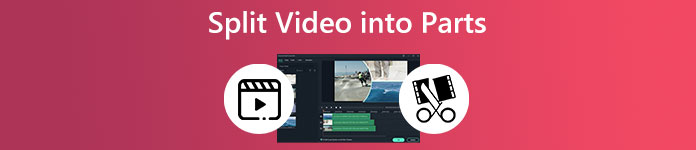
- Teil 1. Video in Teile aufteilen, ohne an Qualität zu verlieren
- Teil 2. Teilen Sie ein Video kostenlos online in Teile auf
- Teil 3. Aufteilen eines Videoclips in mehrere Teile auf iPhone und Android
- Teil 4. Häufig gestellte Fragen zum Aufteilen eines Videos in Teile
Teil 1. Der beste Weg, ein Video in Teile aufzuteilen, ohne an Qualität zu verlieren
Wenn Sie nach einem leistungsstarken Video-Editor suchen, um ein Video in mehrere Teile aufzuteilen, können Sie den All-Features ausprobieren Video Converter Ultimate. Es enthält alle wesentlichen Bearbeitungsfunktionen, einschließlich Trimmen, Zusammenführen, Zuschneiden, Drehen und andere. Mit diesem Splitter können Sie Videos in häufig verwendeten Formaten wie MP4, MOV, M4A, AVI, FLV, WMV und mehr schneiden. Sie können es kostenlos auf Ihren Windows-PC oder Mac herunterladen und die folgenden Schritte ausführen, um Videos zu schneiden.

4,000,000+ Downloads
Bester Video-Splitter, um ein Video in Teile zu schneiden, ohne an Qualität zu verlieren.
Bieten Sie Video Trimmer, Video Merger, Video Enhancer und mehr in seiner Toolbox an.
Unterstützt 8K/5K/4K/1080p/720p HD/SD-Videos in allen gängigen Formaten.
Bearbeiten Sie ein Video, passen Sie seine Bild- und Toneffekte an und verbessern Sie die Videoqualität.
Schritt 1Starten Sie diesen Video-Splitter auf Ihrem Computer, klicken Sie auf die Tools Registerkarte und scrollen Sie nach unten, um sie zu öffnen Video Trimmer Werkzeug.

Schritt 2Klicken Sie auf die Mitte erfahren Zeichen des Pop-ups Video Trimmer Fenster, um Ihre Videodatei zu laden.

Schritt 3Ein integrierter Mediaplayer beginnt mit der Wiedergabe Ihres hinzugefügten Videos. Sie können Ihre Videodatei anzeigen und in Teile schneiden. Um ein Video schnell in mehrere Teile aufzuteilen, können Sie die verwenden Schnelle Trennung Funktion. Im Popup Schnelle Trennung Dialog können Sie wählen, ob Sie Ihr Video je nach Bedarf nach Durchschnitt oder Zeit aufteilen möchten. Sie können ein Video ganz einfach in 1-Minuten-Teile aufteilen. Drücke den Split Taste, um Ihren Betrieb zu bestätigen.
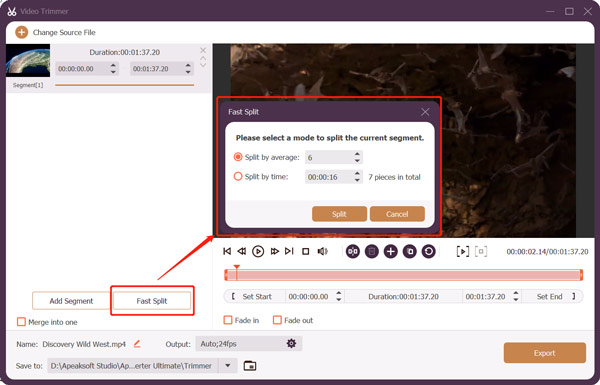
Schritt 4Alle diese Videosegmente werden auf der linken Seite aufgelistet. Sie können das Video manuell zuschneiden, indem Sie die Zuschneidebalken ziehen. Außerdem können Sie es verwenden Segment hinzufügen Funktion zum schnellen Schneiden eines Videos. Wenn Sie mehrere Videoclips kombinieren möchten, können Sie das Kontrollkästchen davor aktivieren In eins verschmelzen.
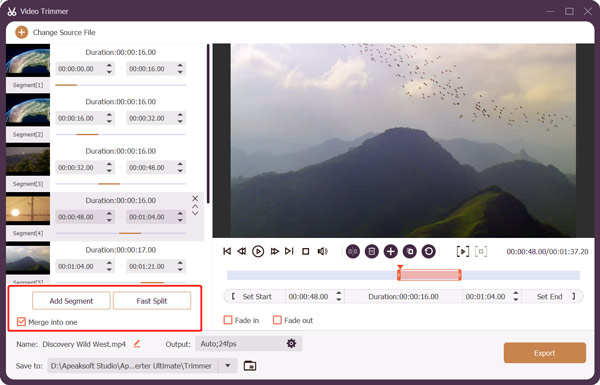
Schritt 5 Nachdem Sie ein Video in mehrere Teile aufgeteilt haben, können Sie die Datei umbenennen, die Ausgabeeinstellungen anpassen und dann auf klicken Exportieren Schaltfläche, um es zu speichern. Sie werden eine Meldung sehen, die Sie auffordert, dass Ihr Video zugeschnitten wurde. Auch ein Trimmer Der Ordner wird geöffnet und zeigt Ihre bearbeiteten Videos.
Teil 2. Wie man ein Video kostenlos online in Teile aufteilt
Sie können einfach auf viele Online-Video-Splitter zugreifen, wenn Sie nach suchen wie man ein video in teile aufteilt im Internet. In diesem Teil erfahren Sie, wie Sie ein Video mithilfe des beliebten Tools online in mehrere Clips zuschneiden Kapwing. Es hat ein Alleinstellungsmerkmal Video teilen Werkzeug, das ein langes Video in mehrere Teile schneiden und unerwünschte Abschnitte entfernen kann.
Schritt 1Gehen Sie zur offiziellen Website von Kapwing und wählen Sie die aus Video teilen Werkzeug aus der Registerkarte Werkzeuge. Wenn Sie die Seite Split Video aufrufen, klicken Sie auf Wählen Sie ein Video Taste, um weiterzugehen.
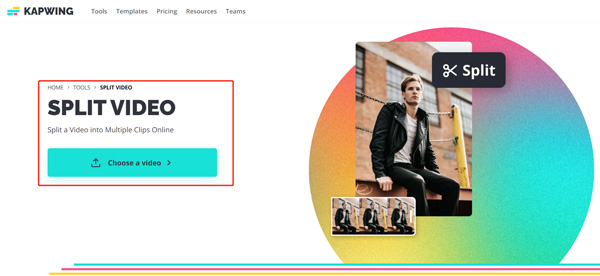
Schritt 2Sie können den Klick Media hinzufügen Taste oder die Klicken Sie zum Hochladen Teil, um Ihre Videodatei hochzuladen. Alle gängigen Videoformate wie MP4, MOV, FLV, MKV, AVI, 3GP und M4V werden unterstützt.
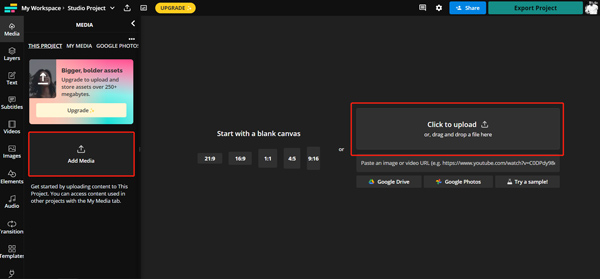
Schritt 3Klicken Sie auf Ihren Videoclip, um ihn auf der Timeline abzulegen. Sie können den Player verwenden, um Ihr hochgeladenes Video anzusehen. Sie können den Abspielkopf an die Stelle ziehen, an der Sie teilen möchten, mit der rechten Maustaste darauf klicken und dann auswählen Split Möglichkeit. Mit dieser Methode können Sie ein Video ganz einfach online in mehrere Teile aufteilen.
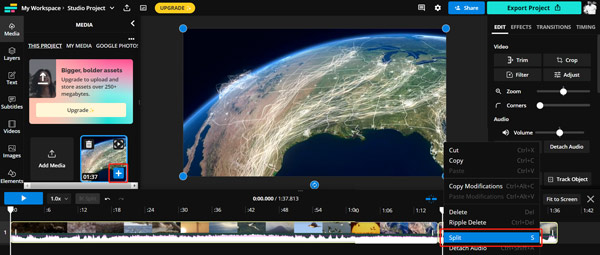
Schritt 4Nachdem Sie ein Video in Teile geteilt haben, können Sie auf klicken Projekt exportieren Schaltfläche in der oberen rechten Ecke und befolgen Sie die Anweisungen zum Speichern. Sie können verschiedene Ausgabeeinstellungen nach Ihren Bedürfnissen anpassen.
Teil 3. So teilen Sie ein Video auf iPhone und Android-Telefonen in Teile auf
Sie können leicht viele verbundene finden Videosplitter Apps im App Store und im Google Play Store. Wenn Sie ein Video auf Ihrem tragbaren iOS- oder Android-Gerät in Teile aufteilen möchten, können Sie nach einer App suchen. Videoshop ist eine benutzerfreundliche Video-Splitter-App für iPhone- und Android-Benutzer. Es hat ein Split Funktion, um Ihr Video schnell in mehrere kleinere Segmente zu schneiden.
Schritt 1Installieren Sie kostenlos die Videoshop-App auf Ihrem Mobiltelefon und öffnen Sie sie. Klopfen Import um Ihre Videodatei zu laden. Die kostenlose Version enthält einige Funktionsbeschränkungen und Anzeigen. Für die Vollversion müssen Sie 2.99 $ bezahlen.
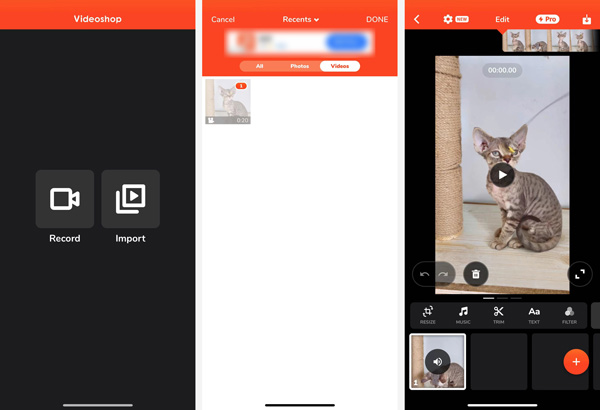
Schritt 2Um ein Video in mehrere Teile aufzuteilen, können Sie auf tippen Trim. Ihnen werden 3 Optionen zum Videoschneiden angeboten: Trimmen, Schneiden und Teilen. Wählen Sie das Split Option, um Ihr Video in Teile zu unterteilen.
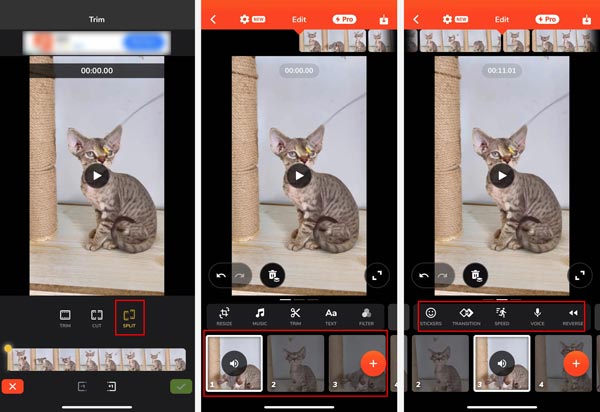
Schritt 3Sie können auf tippen aus der Ferne überprüfen Symbol in der rechten unteren Ecke, um den Videoaufteilungsvorgang zu bestätigen. Danach können Sie einen Videoclip auswählen und tippen Herunterladen um es zu retten. Sie können Ihre bearbeitete Videodatei direkt auf verschiedenen Plattformen wie TikTok, YouTube, Snapchat, Vimeo, Instagram, Facebook und mehr teilen.
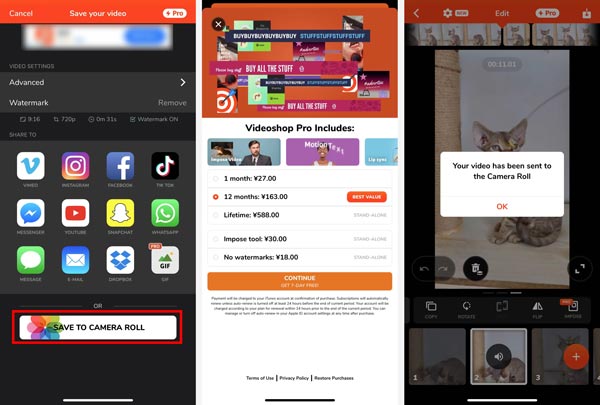
Beachten Sie, dass die kostenlose Videoshop-App ein Wasserzeichen in Ihr Ausgabevideo einfügt. Sie müssen auf die kostenpflichtige Version upgraden, um sie zu entfernen.
Teil 4. Häufig gestellte Fragen zum Aufteilen eines Videos in Teile
Frage 1. Wie kann man ein Video auf einem Mac kostenlos in Teile aufteilen?
iMovie ist auf jedem Mac vorinstalliert und kann Ihnen dabei helfen, ein Video kostenlos in mehrere Teile aufzuteilen. Sie können iMovie starten, ein neues Projekt erstellen, Ihr Video hinzufügen und auf die Timeline ziehen und dann die Split-Funktion verwenden, um Ihr Video in Teile zu unterteilen.
Frage 2. Wie teile ich eine MP4 in Teile auf?
Sie können verwenden Apeaksoft Video Converter Ultimate zu spalten bzw Trimmen Sie Ihre MP4-Videos. Die Software verfügt über eine Funktion namens Video Trimmer, mit der Sie Ihre MP4 in mehrere Teile aufteilen können. Was Sie tun müssen, ist diese Software zu installieren und zu starten, Video Trimmer auszuwählen, Ihr MP4-Video hinzuzufügen und es zu teilen.
Frage 3. Wie teilt man ein Video für Instagram in mehrere Teile auf?
Sie können die drei oben empfohlenen Videobearbeitungs-Apps verwenden, um Ihr Video ganz einfach in Teile aufzuteilen, um es auf Instagram zu teilen. Wenn Sie Ihr Video exportieren, müssen Sie es im MP4-Format mit einem Seitenverhältnis von 9:16 speichern.
Fazit
Nachdem Sie diesen Beitrag gelesen haben, können Sie drei hilfreiche Methoden kennenlernen ein Video in Teile aufteilen. Sie können uns im Kommentarbereich unten eine Nachricht senden, wenn Sie weitere Fragen zum Teilen von Videos haben.




